Подробная инструкция по установке Windows с флешки на свежеиспеченный ноутбук
Если вы хотите установить операционную систему Windows на свой новый ноутбук с помощью флешки, то вам потребуются определенные знания и навыки. В этой статье мы расскажем вам, как правильно выполнить данную процедуру.
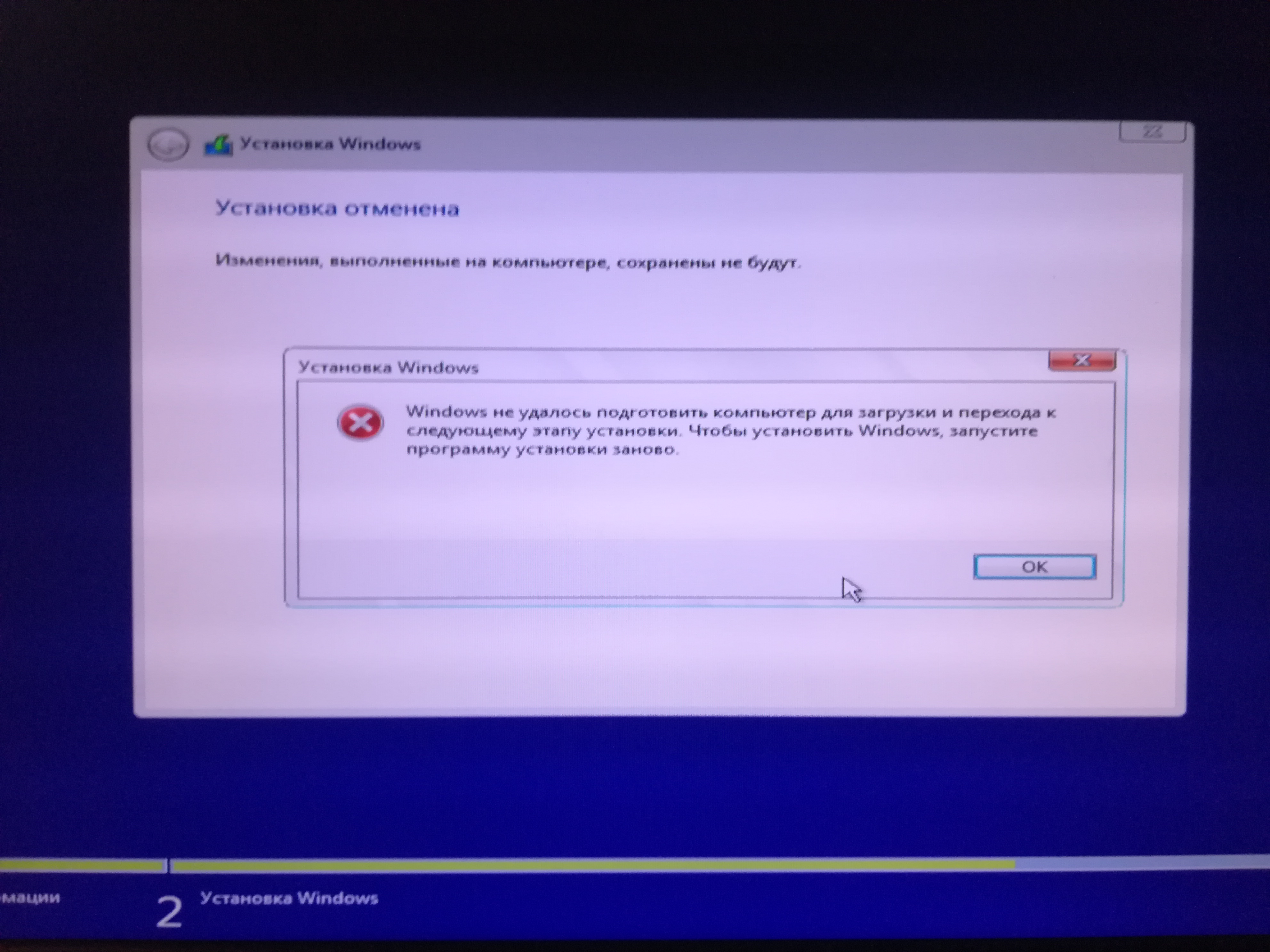
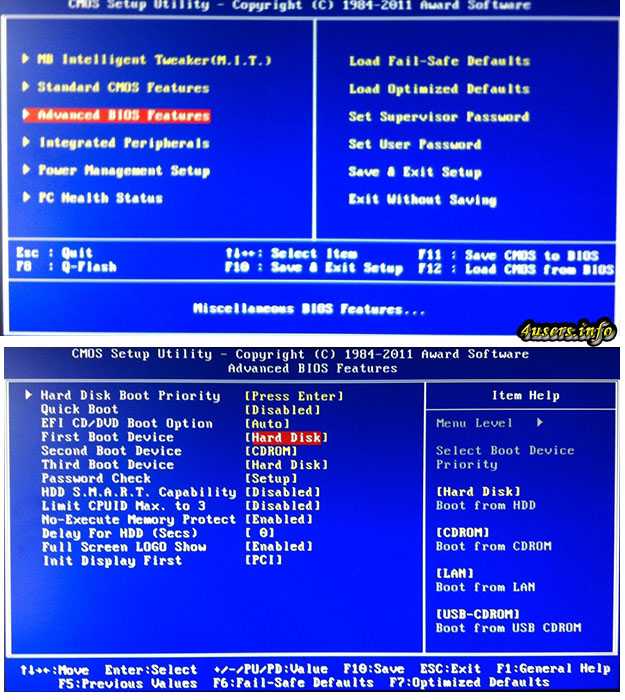

Подготовьте флешку, отформатировав ее в файловой системе FAT3Для этого подключите флешку к компьютеру, откройте проводник, нажмите правой кнопкой мыши на флешку и выберите Форматировать. В выпадающем меню выберите FAT32 и нажмите Начать.
MyAsus in msk-data-srv-centre.ru обзор BIOS ноутбука
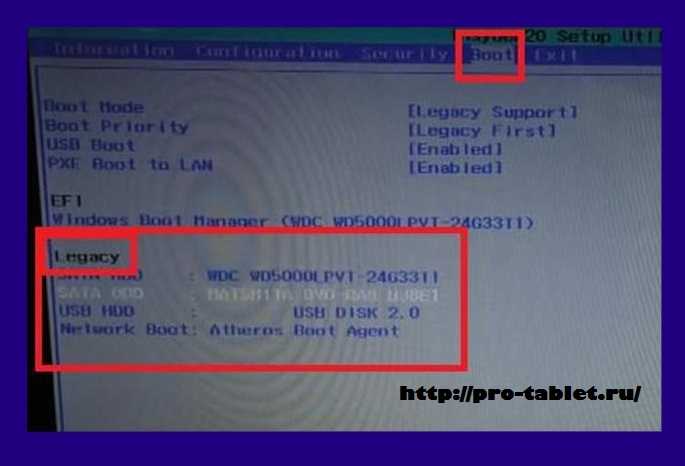
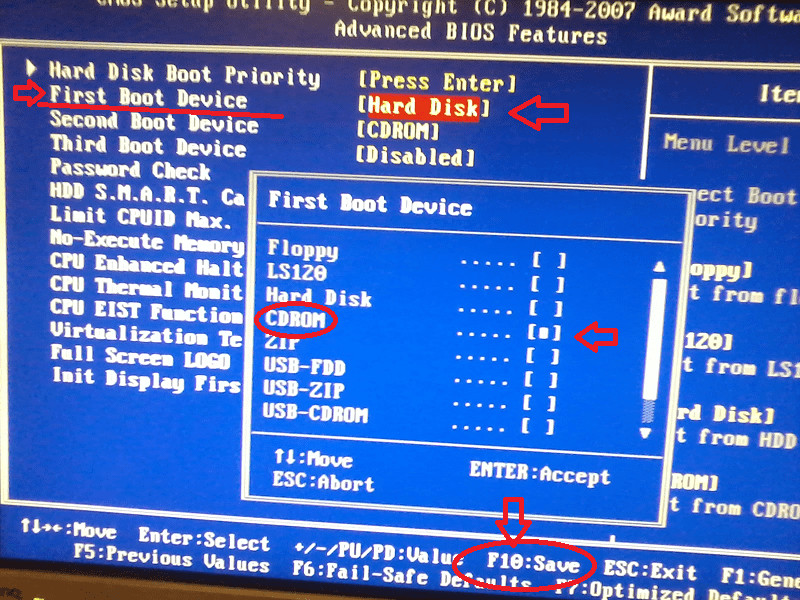
Скачайте официальный образ операционной системы Windows с сайта Microsoft. Обратите внимание, что образ должен быть совместим с архитектурой вашего ноутбука (32-битная или 64-битная).
Объясню как установить Windows 10 за 2 минуты
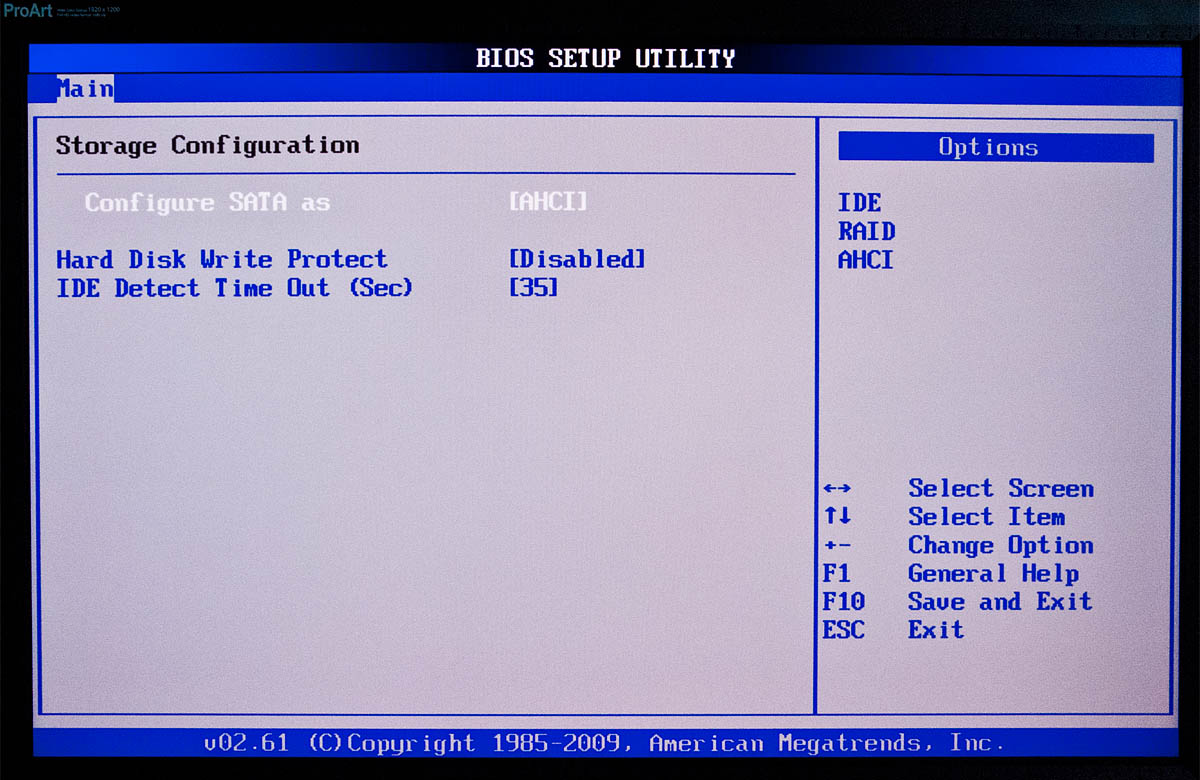
Используйте программу для создания загрузочной флешки, например, Rufus. Запустите программу, выберите вашу флешку в списке устройств, выберите скачанный образ Windows и нажмите Начать.
Как установить Windows на новый ноутбук?
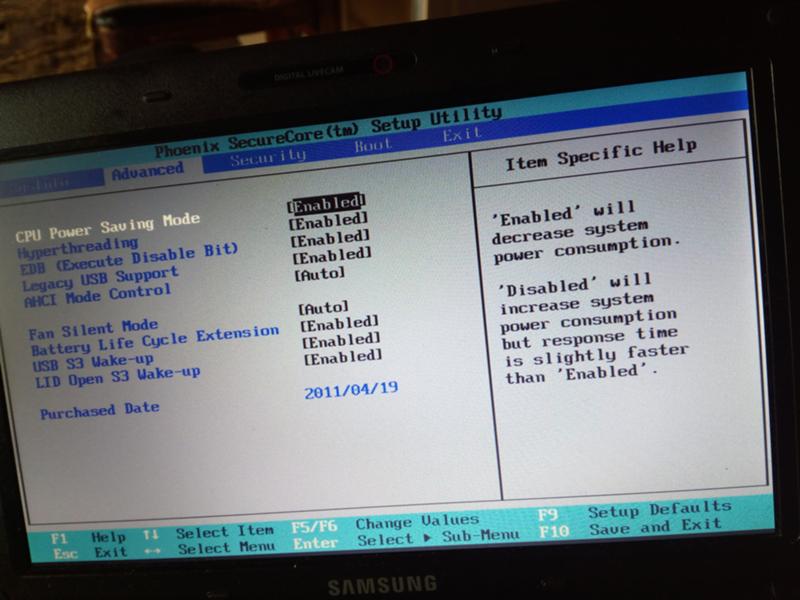
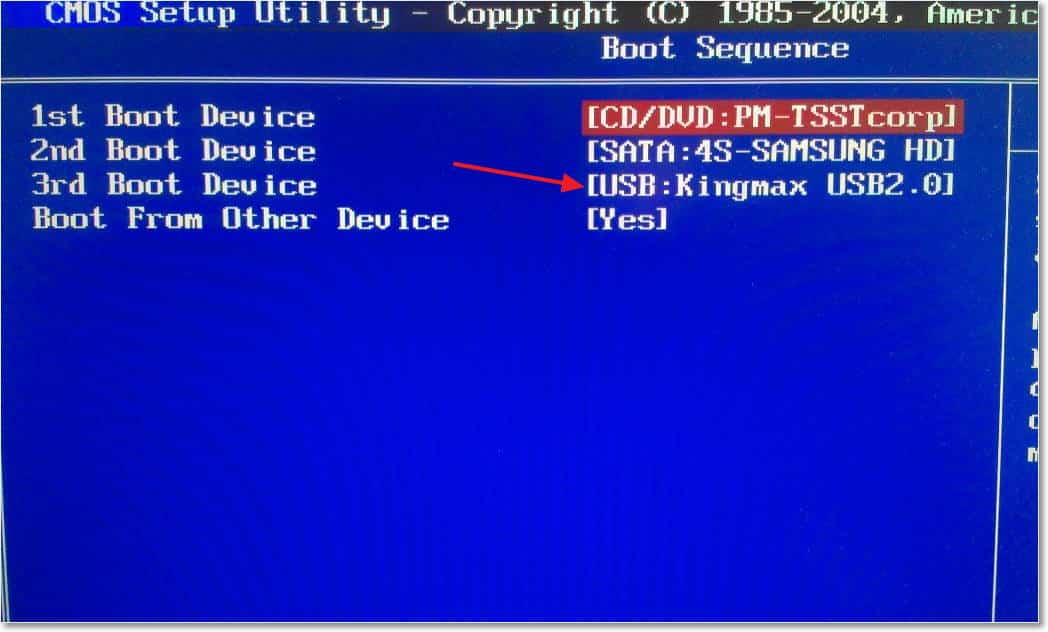
Перезагрузите ноутбук и зайдите в BIOS. Для этого при включении ноутбука нажмите нужную клавишу (обычно это Del, F2 или F10), чтобы войти в BIOS-меню. Найдите раздел, отвечающий за загрузку (Boot или Boot Order) и установите приоритет загрузки с USB или Removable Devices.
Как установить с флешки Windows на HP ноутбук?!
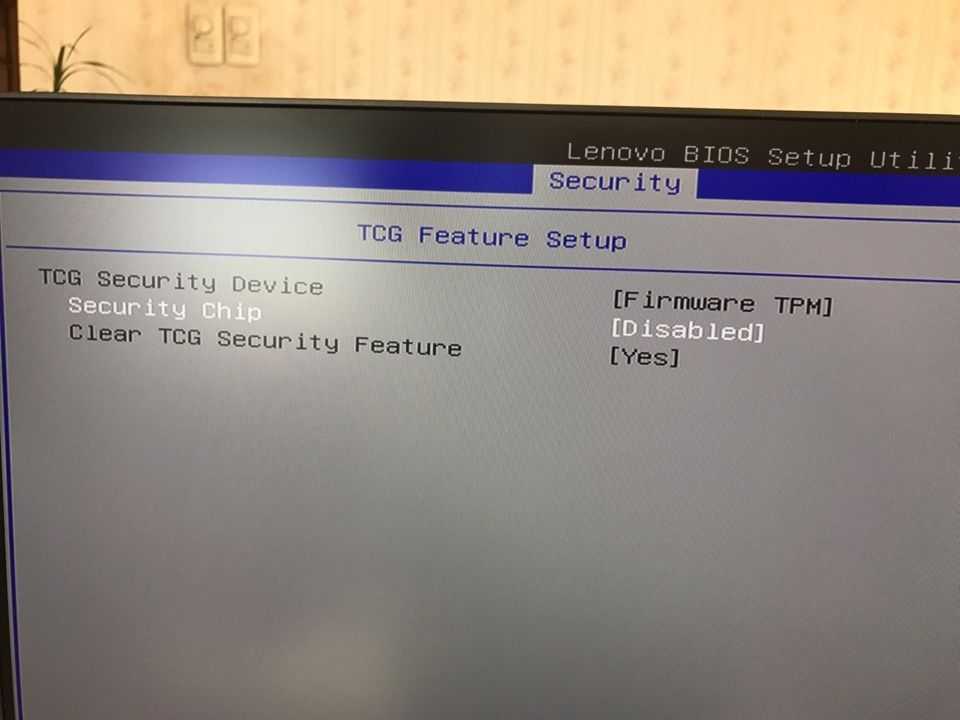
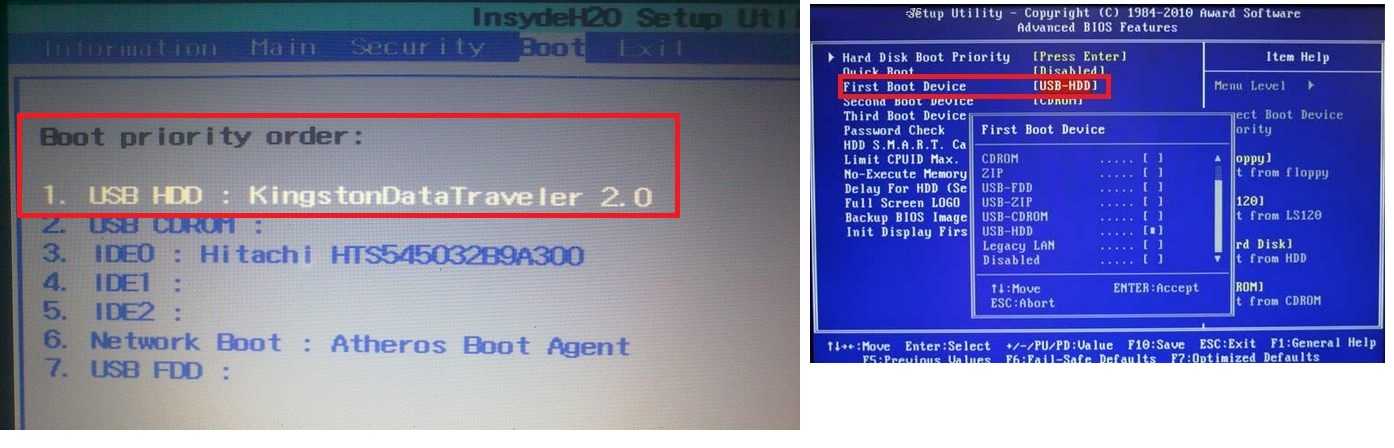
Подключите флешку к ноутбуку и перезагрузите его. Ноутбук должен начать загрузку с флешки. Если этого не происходит, проверьте настройки BIOS и убедитесь, что приоритет загрузки с устройств USB или Removable Devices правильно установлен.
КАК УСТАНОВИТЬ WINDOWS 10 С ФЛЕШКИ И АКТИВИРОВАТЬ ЕГО!
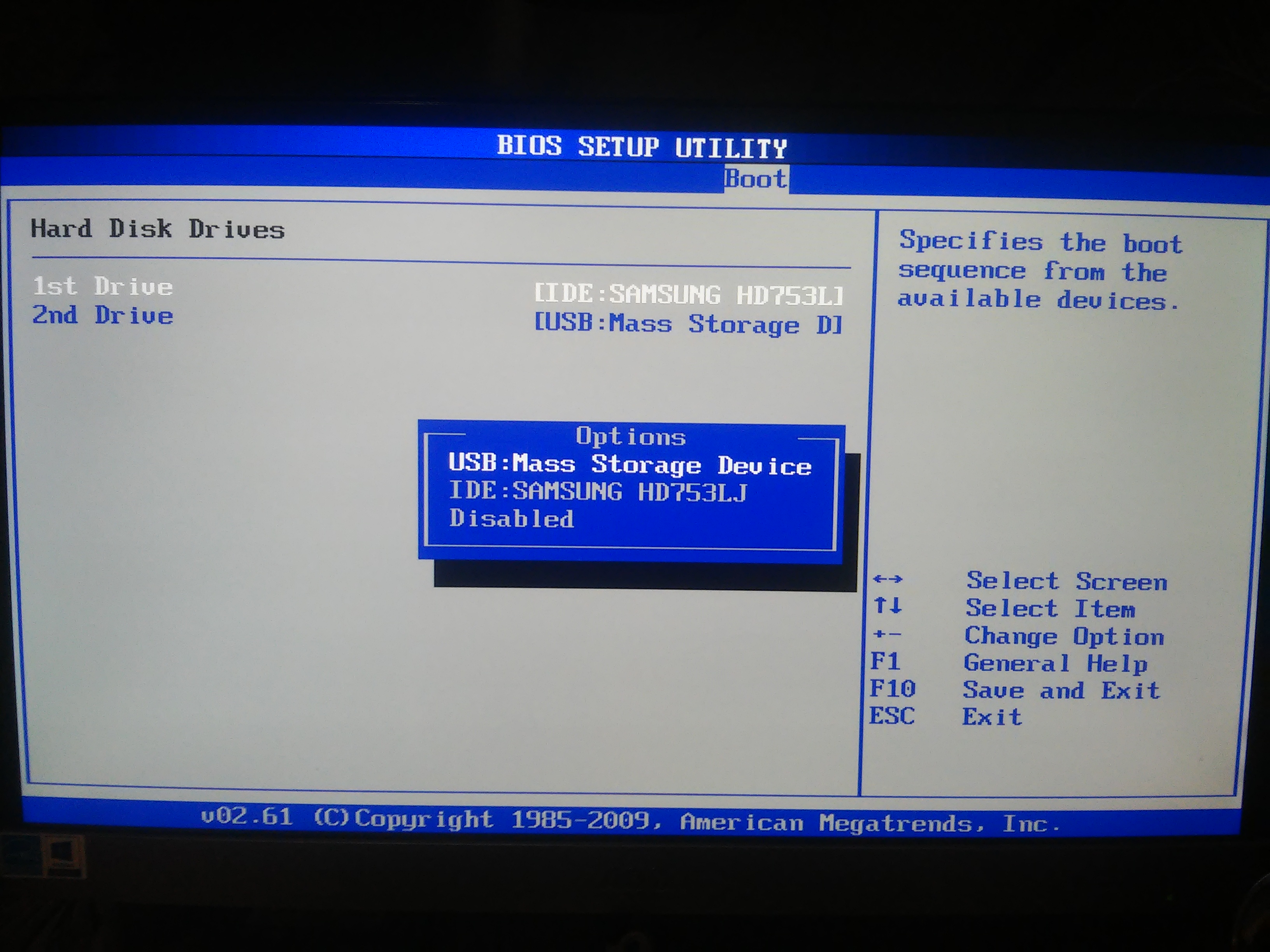
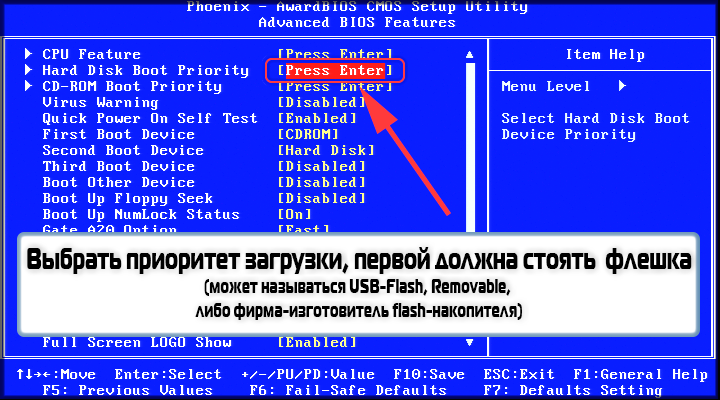
Следуйте инструкциям на экране для установки операционной системы Windows. Выберите язык, введите ключ продукта (если требуется) и выберите раздел для установки. Убедитесь, что выбран правильный раздел, чтобы не потерять данные на других дисках.
Установка Виндовс на новый ноутбук
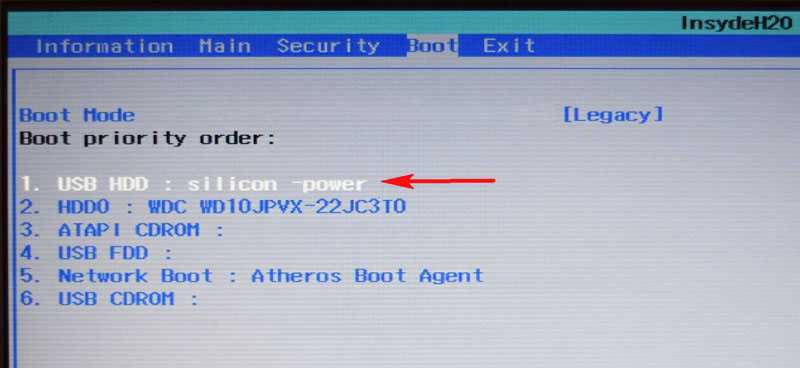
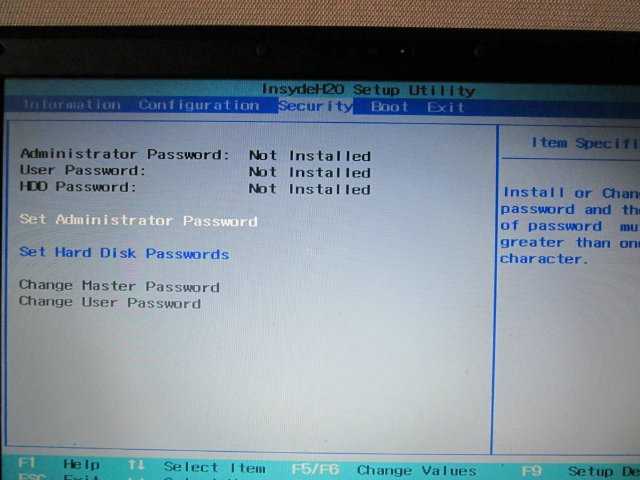
Дождитесь окончания установки операционной системы. Это может занять некоторое время. Не выключайте ноутбук и не отключайте флешку до завершения процесса.
Установка Windows 10 с флешки на компьютер или ноутбук (новое)
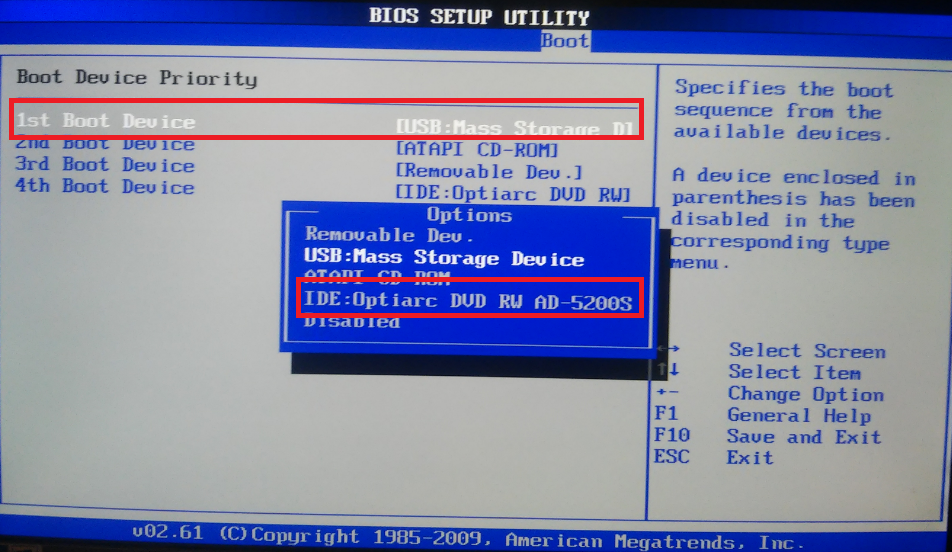
После завершения установки, ноутбук автоматически перезагрузится. Отсоедините флешку и дождитесь полной загрузки операционной системы Windows.
Как Установить Windows с USB флешки на ноутбуке HP

Установите необходимые драйвера и программы на свой новый ноутбук. Для этого подключитесь к интернету и запустите Windows Update для автоматической установки драйверов. Затем загрузите и установите остальные программы по вашему усмотрению.
Всегда Делай Это с Новым Ноутбуком. 11 Советов
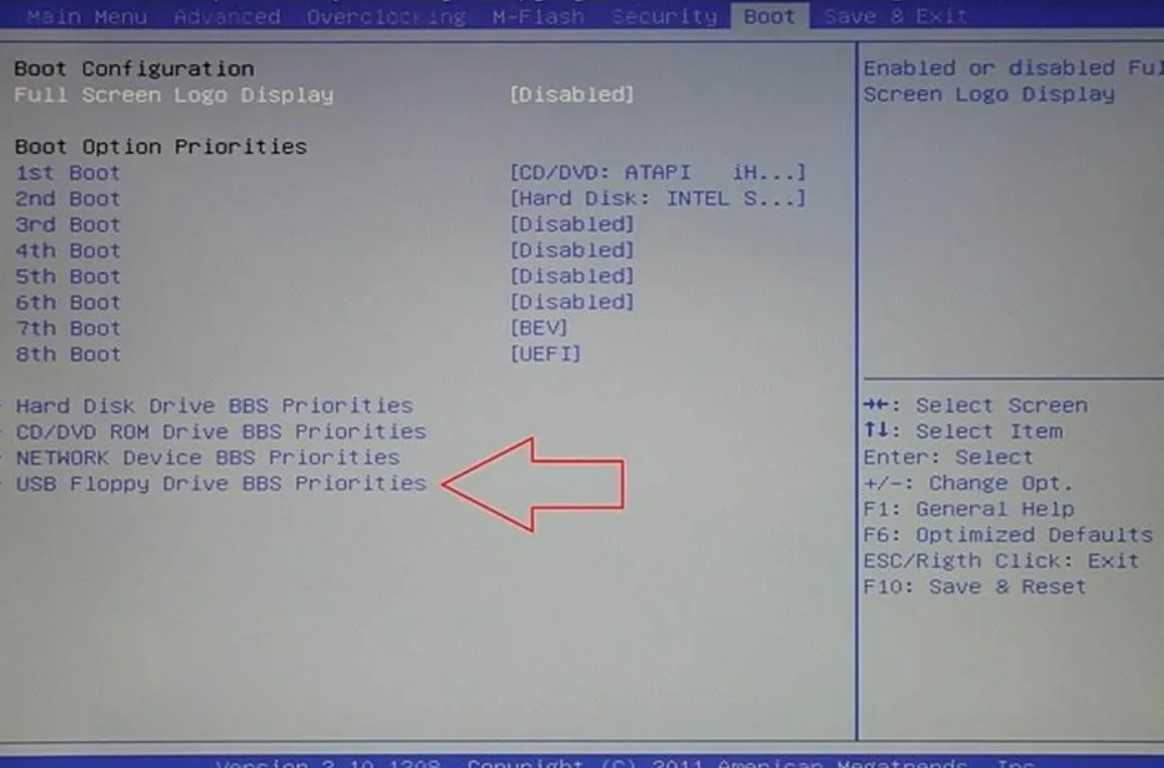
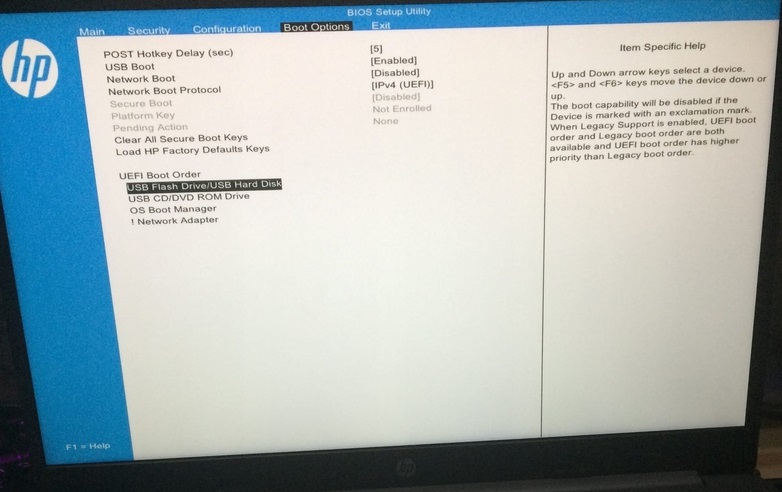
Не забудьте создать резервные копии важных данных перед установкой операционной системы Windows. Это поможет избежать потери данных в случае непредвиденных ситуаций.
Установка Windows 11 на ноутбук Acer Nitro 5